solidworks型材库说明
solidworks型材标准件库

solidworks型材标准件库Solidworks型材标准件库。
在Solidworks中,型材标准件库是一个非常重要的功能,它可以帮助用户快速、准确地使用各种标准型材,提高设计效率,降低错误率。
本文将介绍Solidworks型材标准件库的基本用法和注意事项,希望能帮助大家更好地使用这一功能。
首先,要使用Solidworks型材标准件库,首先需要打开Solidworks软件,然后在左侧的特征设计栏中找到“型材”选项。
点击“型材”后,会弹出一个对话框,里面包含了各种标准型材的分类,比如工业铝型材、钢管、角钢等。
用户可以根据自己的需求选择相应的型材分类,然后在下拉菜单中选择具体的型材规格。
在选择好型材规格后,用户可以直接拖拽型材到设计界面中,然后进行后续的操作,比如拉伸、旋转、剪切等。
这样就可以快速地在设计中使用各种标准型材,而不需要手动绘制,大大提高了设计效率。
需要注意的是,Solidworks型材标准件库中包含的型材都是按照国际标准进行设计的,因此在使用时需要确保所选择的型材符合项目的实际需求。
如果需要非标准型材,用户可以通过自定义型材的方式进行设计,但这需要一定的专业知识和经验。
另外,使用Solidworks型材标准件库时,还需要留意型材的材料和密度等参数,这些参数对于后续的材料力学分析和重量计算非常重要。
用户在选择型材时,可以在型材属性中查看并修改这些参数,以确保设计的准确性和可靠性。
总的来说,Solidworks型材标准件库是一个非常实用的功能,它可以帮助用户快速、准确地使用各种标准型材,提高设计效率,降低错误率。
在使用时,用户需要注意选择符合实际需求的型材,并留意型材的材料和密度等参数,以确保设计的准确性和可靠性。
希望本文介绍的内容能够帮助大家更好地使用Solidworks型材标准件库,提高设计效率,完成更加优秀的工程设计。
solidworks怎么添加gb型材库?

solidworks怎么添加gb型材库?
将标准型材添加⾄solidworks软件⾥,会⽅便⼤家画图,且可以为⼤家节约很多时间。
SolidWorks 2010 SP2.1 中⽂破解免费版
类型:3D制作类
⼤⼩:4.64GB
语⾔:简体中⽂
时间:2013-07-29
查看详情
gb型材库:
1、打开solidworks2012,焊件模块,⼤家会看到,⾥⾯默认的只有ansi(英⼨)和iso,对于⽤国标的我们不是很⽅便。
2、将下载好的“型材GB”⽂件夹放置在某个盘⾥,例如我的是放在D盘:D:\Program Files\SolidWorks Corp ,其它盘也都是可以的。
3、在solidworks2012⾥⼯具栏⾥:⼯具—选项,会弹出如图窗⼝
4、系统选项—⽂件位置—显⽰下列的⽂件夹⾥找到“焊件轮廓”—添加“型材GB”—点击确认,保存。
5、⼯具栏⾥的焊件⾥就可以看到GB型材了。
6、画⼀条直线,选择需要的型材标准,新建组,就可以了。
solidworks材质库怎么添加?SolidWorks软件常用材质库添加和使用方法

solidworks材质库怎么添加?SolidWorks软件常⽤材质库添加
和使⽤⽅法
solidworks材质库在哪下载?solidworks材质库怎么添加?solidworks材质库怎么使⽤?在上篇⽂章中⼩编给⼤家分享了solidworks材质库⼤全,共有8款,接下来⼩编就solidworks2012为例,给⼤家说说SolidWorks软件常⽤材质库添加和使⽤⽅法,⼀起去看看吧!
solidworks材质库⼤全免费绿⾊版
类型:辅助设计
⼤⼩:28.9KB
语⾔:简体中⽂
时间:2017-12-01
查看详情
solidworks材质库下载⽅法:
1、直接在⽹站下载,或者在⽹上下载常⽤材质库。
solidworks材质库添加⽅法:
1、⾸先打开SolidWorks
2、新建零件
3、在新建零件中编辑材料,并按下图找到材质库⽂件所在位置。
4、复制⽂件位置
5、关闭sw,打开“我的电脑”将复制的地址粘贴进去。
6、把下载好的材料库⽂件复制进去。
材料库添加完成了。
solidworks材质库使⽤⽅法:
1、打开sw,新建零件后右击“材质(未指定)”拉下对话框后选择编辑材料。
2、在添加好的材质库中选择⾃⼰需要的材料并确定就完成了。
教程结束,以上就是关于solidworks材质库怎么添加?SolidWorks软件常⽤材质库添加和使⽤⽅法的全部内容,希望⼤家看完有所收获!。
SolidWorks材料库的使用方法和注意事项
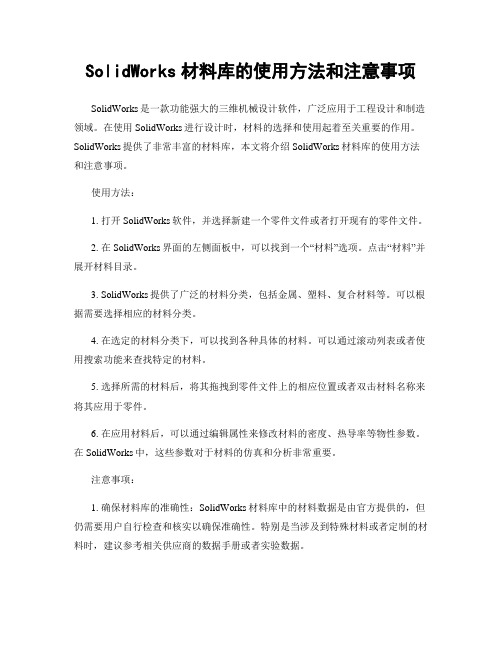
SolidWorks材料库的使用方法和注意事项SolidWorks是一款功能强大的三维机械设计软件,广泛应用于工程设计和制造领域。
在使用SolidWorks进行设计时,材料的选择和使用起着至关重要的作用。
SolidWorks提供了非常丰富的材料库,本文将介绍SolidWorks材料库的使用方法和注意事项。
使用方法:1. 打开SolidWorks软件,并选择新建一个零件文件或者打开现有的零件文件。
2. 在SolidWorks界面的左侧面板中,可以找到一个“材料”选项。
点击“材料”并展开材料目录。
3. SolidWorks提供了广泛的材料分类,包括金属、塑料、复合材料等。
可以根据需要选择相应的材料分类。
4. 在选定的材料分类下,可以找到各种具体的材料。
可以通过滚动列表或者使用搜索功能来查找特定的材料。
5. 选择所需的材料后,将其拖拽到零件文件上的相应位置或者双击材料名称来将其应用于零件。
6. 在应用材料后,可以通过编辑属性来修改材料的密度、热导率等物性参数。
在SolidWorks中,这些参数对于材料的仿真和分析非常重要。
注意事项:1. 确保材料库的准确性:SolidWorks材料库中的材料数据是由官方提供的,但仍需要用户自行检查和核实以确保准确性。
特别是当涉及到特殊材料或者定制的材料时,建议参考相关供应商的数据手册或者实验数据。
2. 材料的选择要匹配实际应用:根据零件的设计需求和实际使用环境,选择合适的材料非常重要。
不同的材料具有不同的力学性能、化学性质和热性能,因此需要充分考虑所需材料在设计和使用过程中的性能表现。
3. 密度和单位的兼容性:在进行材料选择和属性编辑时,确保所使用的单位与实际应用中的单位一致。
特别是在进行物性计算和仿真分析时,单位的不一致可能导致错误的结果。
4. 材料的实验数据和验证:SolidWorks材料库中提供了许多常见材料的基本物性参数,但实际的材料性能可能会受到许多因素的影响。
solidwork如何添加焊件型材库
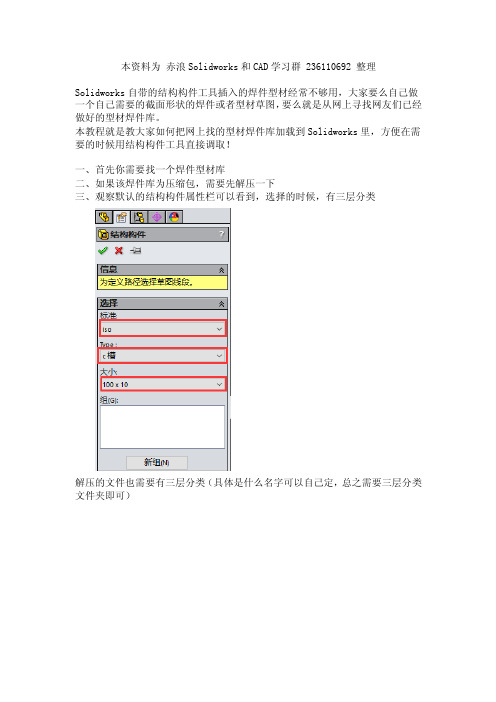
本资料为赤浪Solidworks和CAD学习群 236110692 整理
Solidworks自带的结构构件工具插入的焊件型材经常不够用,大家要么自己做一个自己需要的截面形状的焊件或者型材草图,要么就是从网上寻找网友们已经做好的型材焊件库。
本教程就是教大家如何把网上找的型材焊件库加载到Solidworks里,方便在需要的时候用结构构件工具直接调取!
一、首先你需要找一个焊件型材库
二、如果该焊件库为压缩包,需要先解压一下
三、观察默认的结构构件属性栏可以看到,选择的时候,有三层分类
解压的文件也需要有三层分类(具体是什么名字可以自己定,总之需要三层分类文件夹即可)
四、打开Solidworks系统选项对话框,找到如图所示内容,点击右边的添加
选择最顶层文件夹,并确定
然后系统选项对话框的确定按钮保存设置
五、此时再去使用结构构件选择型材焊件尺寸的时候,就可以找到自己添加的库了。
第15课:使用solidworks自定义型材库的方法
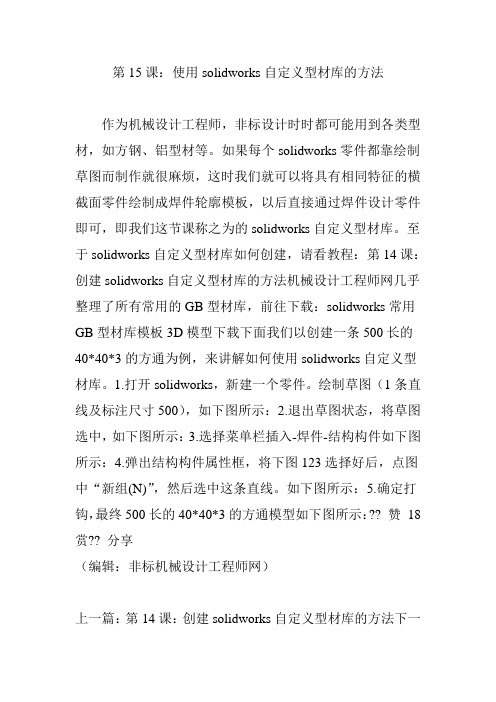
第15课:使用solidworks自定义型材库的方法
作为机械设计工程师,非标设计时时都可能用到各类型材,如方钢、铝型材等。
如果每个solidworks零件都靠绘制草图而制作就很麻烦,这时我们就可以将具有相同特征的横截面零件绘制成焊件轮廓模板,以后直接通过焊件设计零件即可,即我们这节课称之为的solidworks自定义型材库。
至于solidworks自定义型材库如何创建,请看教程:第14课:创建solidworks自定义型材库的方法机械设计工程师网几乎整理了所有常用的GB型材库,前往下载:solidworks常用GB型材库模板3D模型下载下面我们以创建一条500长的40*40*3的方通为例,来讲解如何使用solidworks自定义型材库。
1.打开solidworks,新建一个零件。
绘制草图(1条直线及标注尺寸500),如下图所示:2.退出草图状态,将草图选中,如下图所示:3.选择菜单栏插入-焊件-结构构件如下图所示:4.弹出结构构件属性框,将下图123选择好后,点图中“新组(N)”,然后选中这条直线。
如下图所示:5.确定打钩,最终500长的40*40*3的方通模型如下图所示:?? 赞18 赏?? 分享
(编辑:非标机械设计工程师网)
上一篇:第14课:创建solidworks自定义型材库的方法下一
篇:第16课:解决solidworks眼镜(隐藏显示项目)内图标成灰色显示(不能点击)。
solidworks快速搭建型材机架的方法 -回复
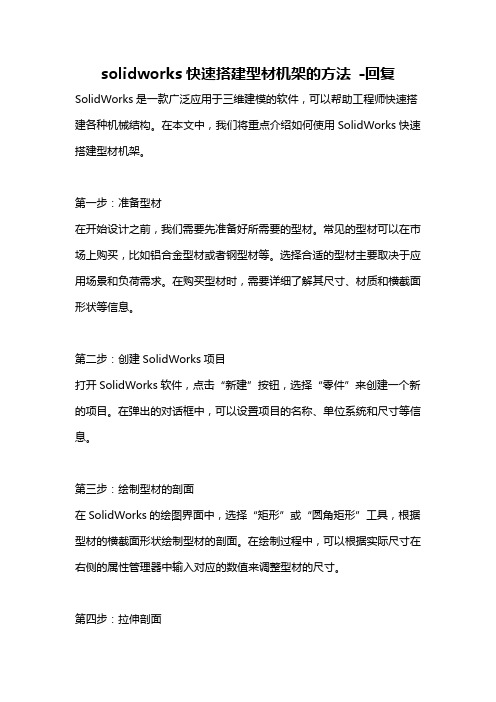
solidworks快速搭建型材机架的方法-回复SolidWorks是一款广泛应用于三维建模的软件,可以帮助工程师快速搭建各种机械结构。
在本文中,我们将重点介绍如何使用SolidWorks快速搭建型材机架。
第一步:准备型材在开始设计之前,我们需要先准备好所需要的型材。
常见的型材可以在市场上购买,比如铝合金型材或者钢型材等。
选择合适的型材主要取决于应用场景和负荷需求。
在购买型材时,需要详细了解其尺寸、材质和横截面形状等信息。
第二步:创建SolidWorks项目打开SolidWorks软件,点击“新建”按钮,选择“零件”来创建一个新的项目。
在弹出的对话框中,可以设置项目的名称、单位系统和尺寸等信息。
第三步:绘制型材的剖面在SolidWorks的绘图界面中,选择“矩形”或“圆角矩形”工具,根据型材的横截面形状绘制型材的剖面。
在绘制过程中,可以根据实际尺寸在右侧的属性管理器中输入对应的数值来调整型材的尺寸。
第四步:拉伸剖面完成型材的剖面绘制后,选择“拉伸”工具来将2D剖面拉伸为3D实体。
在拉伸对话框中,可以设置拉伸的长度以及是否生成盖面或底面等选项。
第五步:复制型材如果需要多个相同的型材,可以使用“线性模式”或“阵列模式”来复制型材。
选择“线性模式”将型材在指定方向上复制多个副本,选择“阵列模式”可以在多个方向上复制型材。
第六步:连接型材在机架中,各个型材需要被连接起来,以形成稳定的结构。
在SolidWorks 中,我们可以使用约束和关系来对型材进行连接。
选择相邻的型材,并使用“约束”工具来将它们对齐,可以选择平行、垂直、共线等约束。
第七步:添加附件机架上可能需要安装一些附件,比如螺栓、螺母、垫圈等。
在SolidWorks 中,我们可以使用“零件”来创建这些附件,然后将它们添加到机架中。
选择附件的轴线或面,并使用“装配”功能将它们添加到机架中的合适位置。
第八步:分析和优化在完成机架的搭建后,可以使用SolidWorks提供的分析工具来对结构进行优化。
SolidWorks型材库自己动手制作
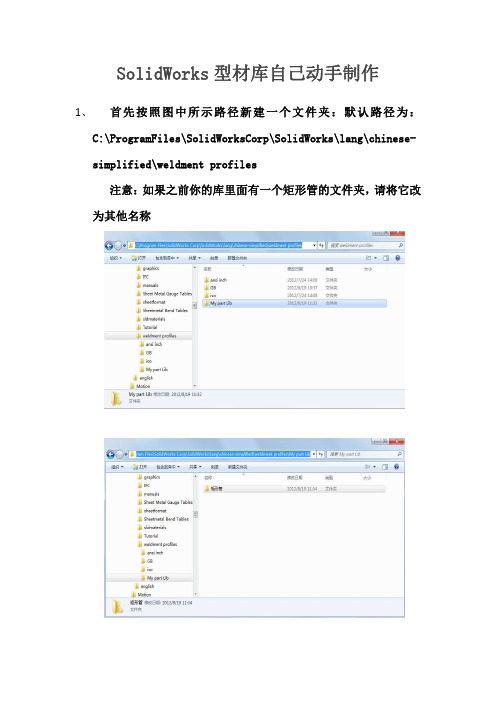
SolidWorks型材库自己动手制作
1、首先按照图中所示路径新建一个文件夹:默认路径为:
C:\ProgramFiles\SolidWorksCorp\SolidWorks\lang\chinese-simplified\weldment profiles
注意:如果之前你的库里面有一个矩形管的文件夹,请将它改为其他名称
2、按右侧的设计库树中的添加文件位置,找到刚才建立的文件夹
3、新建一个文件,不要任何操作,保存刚才的文件夹中,文件类
型为:sldlfp
此时在左侧零件的图标发生了变化:
4、以前视面为基准,绘制你要建立的型材草图轮廓,并添加好尺
寸 ;在各个草图关键点添加“点”;对于圆弧,请先选择相切的两条直线,再选择点绘制命令;
5、在选项中请将虚拟交点设置为以下式样:
6、退出草图后保存,如下图;
7、在刚刚绘制好的草图上点右键,选择添加到库;
8、此时草图右下角出现一个绿色的L型标志,表示成功,退出草
图,关闭文件;
9、接下来新建零件后就是按照平常选取标准焊件一样,如下图:
10、(完)。
- 1、下载文档前请自行甄别文档内容的完整性,平台不提供额外的编辑、内容补充、找答案等附加服务。
- 2、"仅部分预览"的文档,不可在线预览部分如存在完整性等问题,可反馈申请退款(可完整预览的文档不适用该条件!)。
- 3、如文档侵犯您的权益,请联系客服反馈,我们会尽快为您处理(人工客服工作时间:9:00-18:30)。
图片:
图片:
图片:
图片:
图片:
图片:
焊接型材汇总,使用程序自动生成需要的型材。
文件版本2006以上按照需要的尺寸安装所需,无需占用大量空间,随用随装!
再次升级为5.0.5版本
增加SW菜单,方便调用
新版本链接:
/topic_1190897.html
[ 此帖被zhmh_1982在2011-02-12 12:48重新编辑]
顶端Posted: 2010-08-18 15:13 | [楼主]
孤雁82
级别: 工程师
精华: 0
发帖: 640
威望: 6 点
金钱: 16 机械币
贡献值: 0 点
注册时间:2008-03-
20
最后登录:2011-05-
30
小中大引用推荐编辑全看复制
太好了!怎么以前没发现这个好东东,多谢楼主~~~~~~~~~ 2010 sp4.0 安装应用成功
====================================================
====================================================
=
[ 此帖被孤雁82在2010-10-21 11:19重新编辑]
顶端Posted: 2010-10-21 08:57 | 1 楼孤雁82
级别: 工程
师
精华: 0
发帖: 640
威望: 6 点
金钱: 16
机械币
贡献值: 0
点
小中大引用推荐编辑全看复制
发现好多朋友都在问怎么使用,所以不才替楼主做了个使用说明,水平有限,供大家参考,请勿拍砖。
并再次感谢楼主分享
=========================华丽丽的分割线===================
=========================
下载后解压缩并安装该工具,一键操作自动安装,SW2006以上均可使用,
经本人测试2010SP4.0使用正常。
以下是安装使用教程:
1、安装该程序
2、启动SW程序,打开——C:\Program Files\Weldment Profiles for Sol
dWorks\Weldment Profiles.dll,(注:该路径为默认路径)在
SW菜单栏会自动出现一个焊接件菜单,如下图所示
008-03-20
最后登录:2
011-05-30
3、点击该菜单下的添加焊接件会出现程序界面,并分成中国标准、日本
标准和自定义标准
4、点击设置按钮,对程序进行必要的设置
[输出路径:可以浏览至SW的焊件默认型材目录*:\Program Files\Solidwo rks\SolidWorks\data\weldment profiles
SW版本:根据自己的实际安装设定即可
设定完毕后点击确认即可。
5、使用程序
按照自己的需要在程序主界面中的分类项目中查找到自己所需型材规格或自定义好型材规格后,点击生成焊件按钮
顶端Posted: 2010-10-21 12:03 | 2 楼
孤雁82
小中大引用推荐编辑全看复制
操作完成后会出现提取成功的提示,点击确定型材即提取完毕。
级别: 工程
师
精华: 0
发帖: 640
威望: 6 点
金钱: 16
机械币
贡献值: 0
点
注册时间:2
008-03-20
最后登录:2
011-05-30
程序便会按照之前所设定的输出路径将选定(或自定义)的型材输出到指定
文件夹下
6、型材的使用
余下操作即为SW中的常规步骤,生成焊件路径后选择上面生成的型材即可
7、完成后的示例。
